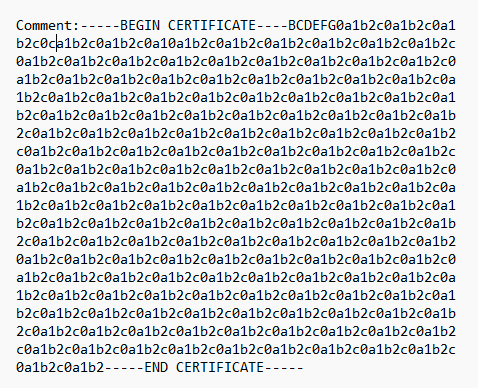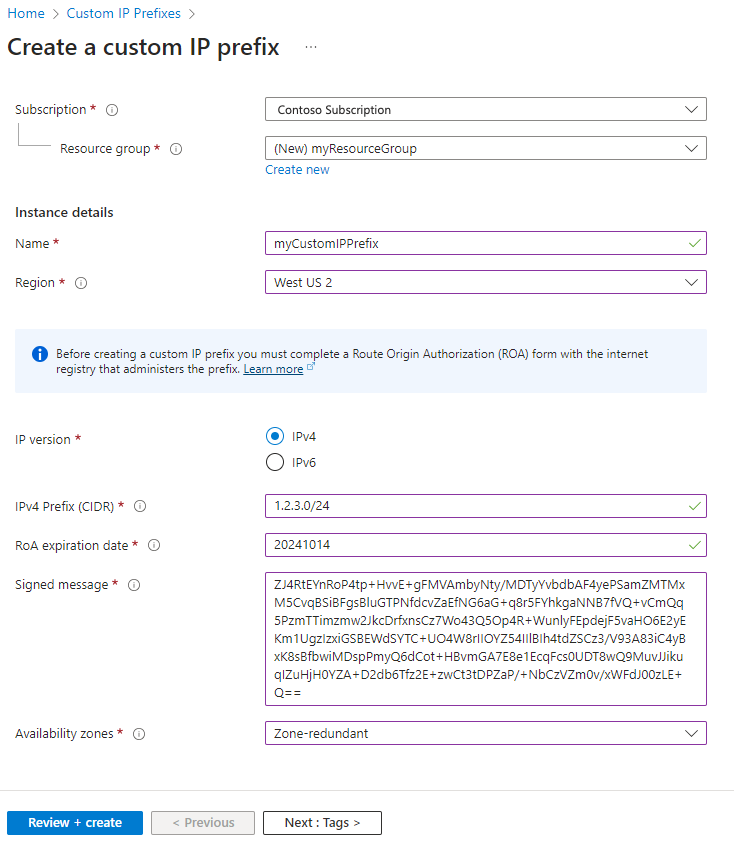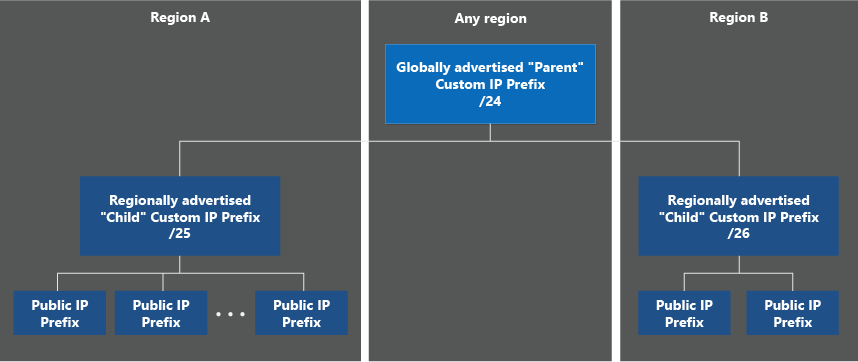Dans cet article, vous apprenez à créer un préfixe d’adresse IPv4 personnalisé en utilisant le portail Azure. Vous préparez une plage à approvisionner, vous approvisionnez la plage pour l’allocation d’adresses IP et vous activez la publication de plage par Microsoft.
Un préfixe d’adresse IPv4 personnalisé vous permet d’apporter vos propres plages d’adresses IPv4 à Microsoft, et de l’associer à votre abonnement Azure. Vous conservez la propriété de la plage, Microsoft étant autorisé à la publier sur Internet le cas échéant. Un préfixe d’adresse IP personnalisé fonctionne comme une ressource régionale représentant un bloc contigu d’adresses IP appartenant à un client.
Pour cet article, choisissez entre le portail Azure, Azure CLI ou PowerShell pour créer un préfixe d’adresse IPv4 personnalisé.
Avant d’intégrer votre plage à Azure, vous devez décider du modèle qui fonctionne le mieux pour votre architecture. Pour BYOIPv4, Azure propose deux modèles de déploiement : « global/régional » et « unifié ».
Pour utiliser la fonctionnalité Azure BYOIP, vous devez effectuer les étapes suivantes avant l’approvisionnement de votre plage d’adresses IPv4.
Pour autoriser Microsoft à associer un préfixe à un abonnement client, un certificat public doit être comparé à un message signé.
Les étapes suivantes sont requises pour préparer un exemple de plage client (1.2.3.0/24) en vue du provisionnement dans le cloud public. Vous pouvez exécuter ces commandes avec Windows PowerShell ou dans une console Linux. Les deux nécessitent qu’OpenSSL soit installé.
Les étapes suivantes affichent la procédure d’approvisionnement et de mise en service d’un préfixe d’adresse IPv4 personnalisé avec un choix de deux modèles : unifié et global/régional. Ces étapes peuvent être effectuées avec le portail Azure, Azure CLI ou Azure PowerShell.
Les étapes suivantes présentent la procédure d’approvisionnement d’un exemple de plage clients (1.2.3.0/24) dans la région USA Ouest 2.
Notes
Les étapes de nettoyage ou de suppression ne sont pas affichées sur cette page, compte tenu de la nature de la ressource. Pour plus d’informations sur la suppression d’un préfixe d’adresse IP personnalisé approvisionné, consultez Gérer un préfixe d’adresse IP personnalisé.
Connexion à Azure
Connectez-vous au portail Azure.
Créer et approvisionner un préfixe d’adresse IP personnalisé unifié
Dans la zone de recherche en haut du portail, entrez IP personnalisée.
Dans les résultats de recherche, sélectionnez Préfixes d’adresses IP personnalisés.
Sélectionnez + Créer.
Dans Créer un préfixe IP personnalisé, entrez ou sélectionnez les informations suivantes :
| Paramètre |
Valeur |
|
Détails du projet |
|
| Abonnement |
Sélectionnez votre abonnement |
| Resource group |
Sélectionnez Créer nouveau.
Entrez myResourceGroup.
Sélectionnez OK. |
|
Détails de l’instance |
|
| Nom |
Entrez myCustomIPPrefix. |
| Région |
Sélectionnez USA Ouest 2. |
| Version de l’adresse IP |
Sélectionnez IPv4. |
| Préfixe IPv4 (CIDR) |
Entrez 1.2.3.0/24. |
| Date d’expiration de ROA |
Entrez la date d’expiration de votre ROA au format aaaammjj. |
| Message signé |
Collez la sortie de $byoipauthsigned à partir de la section sur le pré-approvisionnement. |
| Zones de disponibilité |
Sélectionnez Redondant dans une zone. |
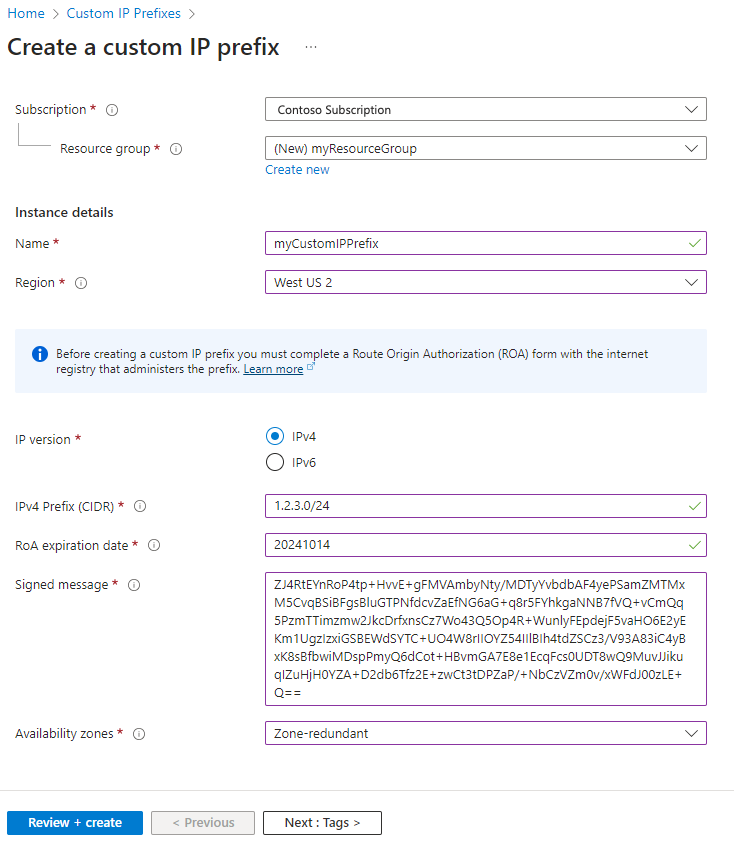
Sélectionnez l’onglet Vérifier + créer ou le bouton bleu Vérifier + créer situé en bas de la page.
Cliquez sur Créer.
La plage est envoyée (push) au pipeline de déploiement d’adresse IP Azure. Le processus de déploiement est asynchrone. Vous pouvez vérifier l’état en consultant le champ État de mise en service pour le préfixe d’adresse IP personnalisé.
Notes
Le temps estimé pour le processus d’approvisionnement est de 30 minutes.
Important
Une fois le préfixe d’adresse IP personnalisé dans l’état « Approvisionné », un préfixe d’adresse IP public enfant peut être créé. Ces préfixes d’adresse IP publics et toutes les adresses IP publiques peuvent être attachés aux ressources de mise en réseau. Par exemple, les interfaces réseau de machine virtuelle ou les serveurs frontaux d’équilibreur de charge. Les adresses IP ne seront pas publiées et ne seront donc pas accessibles. Pour plus d’informations sur la migration d’un préfixe actif, consultez Gérer un préfixe d’adresse IP personnalisé.
Créer un préfixe IP public à partir d’un préfixe IP personnalisé unifié
Une fois que vous avez créé un préfixe, vous devez créer des adresses IP statiques à partir de celui-ci. Dans cette section, vous allez créer une adresse IP statique à partir du préfixe que vous avez créé précédemment.
Dans la zone de recherche en haut du portail, entrez IP personnalisée.
Dans les résultats de recherche, sélectionnez Préfixes d’adresses IP personnalisés.
Dans Préfixes d’adresses IP personnalisés, sélectionnez myCustomIPPrefix.
Dans Vue d’ensemble de myCustomIPPrefix, sélectionnez + Ajouter un préfixe d’adresse IP public.
Sous l’onglet De base de Créer un préfixe d’adresse IP public, entrez ou sélectionnez les informations suivantes.
| Paramètre |
Valeur |
|
Détails du projet |
|
| Abonnement |
Sélectionnez votre abonnement. |
| Resource group |
Sélectionnez myResourceGroup. |
|
Détails de l’instance |
|
| Nom |
Entrez myPublicIPPrefix. |
| Région |
Sélectionnez USA Ouest 2. La région du préfixe d’adresse IP publique doit correspondre celle du préfixe d’adresse IP personnalisé. |
| Version de l’adresse IP |
Sélectionnez IPv4. |
| Propriété du préfixe |
Sélectionnez Préfixe personnalisé. |
| Préfixe d’adresse IP personnalisé |
Sélectionnez myCustomIPPrefix. |
| Taille de préfixe |
Sélectionnez une taille de préfixe. La taille peut être aussi importante que le préfixe d’adresse IP personnalisé. |
Sélectionnez Vérifier + créer, puis Créer dans la page suivante.
Répétez les étapes 1 à 3 pour revenir à la page Vue d’ensemble de myCustomIPPrefix. Vous voyez s’afficher MyPublicIPPrefix dans la section Préfixes d’adresses IP publiques associés. Vous pouvez maintenant allouer des adresses IP publiques SKU standard à partir de ce préfixe. Pour plus d’informations, consultez Créer une adresse IP publique statique à partir d’un préfixe.
Mettre en service le préfixe d’adresse IP personnalisé unifié
Lorsque le préfixe d’adresse IP personnalisé est à l’état Approvisionné, mettez-le à jour pour commencer le processus de publication de la plage à partir d’Azure.
Dans la zone de recherche située en haut du portail, entrez Adresse IP personnalisée et sélectionnez Préfixes IP personnalisés.
Vérifiez et attendez si nécessaire que myCustomIPPrefix s’affiche avec l’état Provisionné.
Dans Préfixes d’adresses IP personnalisés, sélectionnez myCustomIPPrefix.
Dans Vue d’ensemble de myCustomIPPrefix, sélectionnez le menu déroulant Mise en service et choisissez Globalement.
L’opération est asynchrone. Vous pouvez vérifier l’état en consultant le champ État de mise en service pour le préfixe d’adresse IP personnalisé. Dans un premier temps, l’état du préfixe sera Mise en service en cours, puis Mis en service. Le lancement de la publication ne se fait pas d’un seul coup. La plage est partiellement publiée tout en restant dans l’état Mise en service.
Remarque
La durée estimée d’accomplissement complet du processus de mise en service est de 3 à 4 heures.
Important
Lorsque le préfixe d’adresse IP personnalisé passe à l’état Mis en service, la plage est publiée avec Microsoft à partir de la région Azure locale et globalement vers l’Internet par le réseau étendu de Microsoft sous le numéro de système autonome (ASN) 8075. La publication de cette même plage sur Internet à partir d’un emplacement autre que Microsoft au même moment risque de créer une instabilité de routage BGP ou une perte de trafic. Par exemple, une génération locale d’un client. Pour éviter tout impact, planifiez toute migration d’une plage active pendant une période de maintenance. Pour éviter ces problèmes lors du déploiement initial, vous pouvez choisir l’option « Mise en service régionale uniquement » pour que votre préfixe IP personnalisé soit publié uniquement dans la région Azure où il est déployé. Pour plus d’informations, consultez Gérer un préfixe d’adresse IP personnalisé (BYOIP).
Les étapes suivantes montrent les étapes modifiées pour approvisionner un exemple de plage IP globale (parent) (1.2.3.0/4) et des plages IP régionales (enfant) dans les régions USA Ouest 2 et USA Est 2.
Remarque
Les étapes de nettoyage ou de suppression ne sont pas affichées sur cette page, compte tenu de la nature de la ressource. Pour plus d’informations sur la suppression d’un préfixe d’adresse IP personnalisé approvisionné, consultez Gérer un préfixe d’adresse IP personnalisé.
Approvisionner un préfixe d’adresse IP personnalisé global
Connectez-vous au portail Azure.
Créer et approvisionner un préfixe d’adresse IP personnalisé global
Dans la zone de recherche en haut du portail, entrez IP personnalisée.
Dans les résultats de recherche, sélectionnez Préfixes d’adresses IP personnalisés.
Sélectionnez + Créer.
Dans Créer un préfixe IP personnalisé, entrez ou sélectionnez les informations suivantes :
| Paramètre |
Valeur |
|
Détails du projet |
|
| Abonnement |
Sélectionnez votre abonnement |
| Resource group |
Sélectionnez Créer nouveau.
Entrez myResourceGroup.
Sélectionnez OK. |
|
Détails de l’instance |
|
| Nom |
Entrez myCustomIPGlobalPrefix. |
| Région |
Sélectionnez USA Ouest 2. |
| Version de l’adresse IP |
Sélectionnez IPv4. |
| Plage de préfixes IP |
Sélectionnez Global. |
| Préfixe IPv4 global (CIDR) |
Entrez 1.2.3.0/24. |
| Date d’expiration de ROA |
Entrez la date d’expiration de votre ROA au format aaaammjj. |
| Message signé |
Collez la sortie de $byoipauthsigned à partir de la section sur le pré-approvisionnement. |
Sélectionnez l’onglet Vérifier + créer ou le bouton bleu Vérifier + créer situé en bas de la page.
Cliquez sur Créer.
La plage est envoyée (push) au pipeline de déploiement d’adresse IP Azure. Le processus de déploiement est asynchrone. Vous pouvez vérifier l’état en consultant le champ État de mise en service pour le préfixe d’adresse IP personnalisé.
Notes
Le temps estimé pour le processus d’approvisionnement est de 30 minutes.
Approvisionner des préfixes d’adresse IP personnalisés régionaux
Une fois que le préfixe d’adresse IP personnalisé global est dans un état Provisioned, il est possible de créer des préfixes d’adresses IP personnalisés régionaux. Ces plages sont considérées comme valides uniquement si elles ont la taille /64. Les plages peuvent être créées dans n’importe quelle région (laquelle n’a pas besoin d’être la même que pour le préfixe d’adresse IP personnalisé global), en tenant compte toutefois des éventuelles restrictions de géolocalisation associées à la plage globale d’origine. Les préfixes IP personnalisés « enfant » sont publiés à partir de la région où ils ont été créés. Étant donné que la validation est effectuée uniquement pour l’approvisionnement des préfixes IP personnalisés globaux, aucun message d’autorisation ou signé n’est requis (mais les zones de disponibilité peuvent être utilisées).
Dans la même page Créer un préfixe IP personnalisé que précédemment, entrez ou sélectionnez les informations suivantes :
| Paramètre |
Valeur |
|
Détails du projet |
|
| Abonnement |
Sélectionnez votre abonnement |
| Resource group |
Sélectionnez Créer nouveau.
Entrez myResourceGroup.
Sélectionnez OK. |
|
Détails de l’instance |
|
| Nom |
Entrez myCustomIPRegionalPrefix1. |
| Région |
Sélectionnez USA Ouest 2. |
| Version de l’adresse IP |
Sélectionnez IPv4. |
| Plage de préfixes IP |
Sélectionnez Régional. |
| Préfixe IP personnalisé parent |
Sélectionnez myCustomIPGlobalPrefix (1.2.3.0/24) dans le menu déroulant. |
| Préfixe IPv4 régional (CIDR) |
Entrez 1.2.3.0/25. |
| Date d’expiration de ROA |
Entrez la date d’expiration de votre ROA au format aaaammjj. |
| Message signé |
Collez la sortie de $byoipauthsigned à partir de la section sur le pré-approvisionnement. |
| Zones de disponibilité |
Sélectionnez Redondant dans une zone. |
Après la création, répétez la procédure pour un autre préfixe régional dans une nouvelle région.
| Paramètre |
Valeur |
|
Détails du projet |
|
| Abonnement |
Sélectionnez votre abonnement |
| Resource group |
Sélectionnez Créer nouveau.
Entrez myResourceGroup.
Sélectionnez OK. |
|
Détails de l’instance |
|
| Nom |
Entrez myCustomIPRegionalPrefix2. |
| Région |
Sélectionnez USA Est. |
| Version de l’adresse IP |
Sélectionnez IPv4. |
| Plage de préfixes IP |
Sélectionnez Régional. |
| Préfixe IP personnalisé parent |
Sélectionnez myCustomIPGlobalPrefix (1.2.3.0/24) dans le menu déroulant. |
| Préfixe IPv4 régional (CIDR) |
Entrez 1.2.3.128/25. |
| Date d’expiration de ROA |
Entrez la date d’expiration de votre ROA au format aaaammjj. |
| Message signé |
Collez la sortie de $byoipauthsigned à partir de la section sur le pré-approvisionnement. |
| Zones de disponibilité |
Sélectionnez Zone 3. |
Important
Une fois que le préfixe IP personnalisé régional est dans l’état « Approvisionné », un préfixe IP public enfant peut être créé. Ces préfixes d’adresse IP publics et toutes les adresses IP publiques peuvent être attachés aux ressources de mise en réseau. Par exemple, les interfaces réseau de machine virtuelle ou les serveurs frontaux d’équilibreur de charge. Les adresses IP ne seront pas publiées et ne seront donc pas accessibles. Pour plus d’informations sur la migration d’un préfixe actif, consultez Gérer un préfixe d’adresse IP personnalisé.
Créer un préfixe IP public à partir d’un préfixe IP personnalisé régional
Une fois que vous avez créé un préfixe, vous devez créer des adresses IP statiques à partir de celui-ci. Dans cette section, vous allez créer une adresse IP statique à partir du préfixe que vous avez créé précédemment.
Dans la zone de recherche en haut du portail, entrez IP personnalisée.
Dans les résultats de recherche, sélectionnez Préfixes d’adresses IP personnalisés.
Dans Préfixes d’adresses IP personnalisés, sélectionnez myCustomIPPrefix.
Dans Vue d’ensemble de myCustomIPPrefix, sélectionnez + Ajouter un préfixe d’adresse IP public.
Sous l’onglet De base de Créer un préfixe d’adresse IP public, entrez ou sélectionnez les informations suivantes.
| Paramètre |
Valeur |
|
Détails du projet |
|
| Abonnement |
Sélectionnez votre abonnement. |
| Resource group |
Sélectionnez myResourceGroup. |
|
Détails de l’instance |
|
| Nom |
Entrez myPublicIPPrefix. |
| Région |
Sélectionnez USA Ouest 2. La région du préfixe IP public doit correspondre à celle du préfixe IP personnalisé régional. |
| Version IP |
Sélectionnez IPv4. |
| Propriété du préfixe |
Sélectionnez Préfixe personnalisé. |
| Préfixe d’adresse IP personnalisé |
Sélectionnez myCustomIPRegionalPrefix1. |
| Taille de préfixe |
Sélectionnez une taille de préfixe. La taille peut être aussi grande que le préfixe IP personnalisé régional. |
Sélectionnez Vérifier + créer, puis Créer dans la page suivante.
Répétez les étapes 1 à 3 pour revenir à la page Vue d’ensemble de myCustomIPPrefix. Vous voyez s’afficher MyPublicIPPrefix dans la section Préfixes d’adresses IP publiques associés. Vous pouvez maintenant allouer des adresses IP publiques SKU standard à partir de ce préfixe. Pour plus d’informations, consultez Créer une adresse IP publique statique à partir d’un préfixe.
Mettre en service les préfixes d’adresse IP personnalisés
Lors de la mise en service de préfixes IP personnalisés en utilisant ce modèle, les préfixes globaux et régionaux sont traités séparément. En d’autres termes, la mise en service d’un préfixe IP personnalisé régional n’est pas dépendante de la mise en service du préfixe IP personnalisé global.
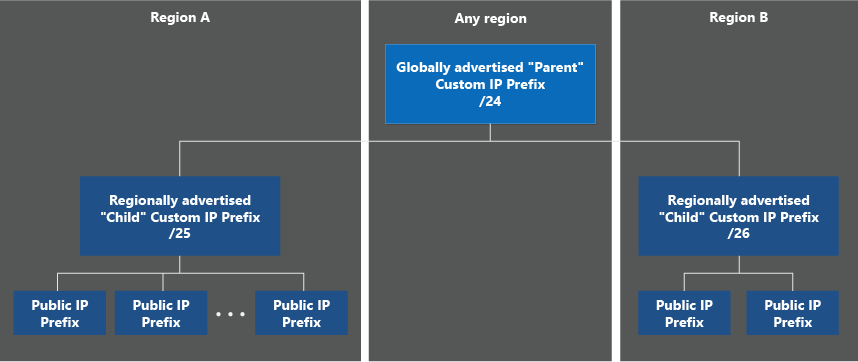
La stratégie la plus sûre pour les migrations de plages est la suivante :
- Approvisionnez tous les préfixes IP personnalisés régionaux requis dans leurs régions respectives. Créez des préfixes IP publics et des adresses IP publiques, et attachez-les aux ressources.
- Mettez en service chaque préfixe IP personnalisé régional et testez la connectivité aux adresses IP au sein de la région. Répétez l’opération pour chaque préfixe IP personnalisé régional.
- Mettez en service le préfixe IP personnalisé global, qui publie la plus grande plage sur Internet. Effectuez cette étape uniquement après avoir vérifié que tous les préfixes IP personnalisés régionaux (et les préfixes/adresses IP dérivés) fonctionnent comme prévu.
Pour mettre en service un préfixe IP personnalisé (régional ou global) à l’aide du portail :
Dans la zone de recherche située en haut du portail, entrez Adresse IP personnalisée et sélectionnez Préfixes IP personnalisés.
Vérifiez que le préfixe IP personnalisé est à l’état Approvisionné.
Dans Préfixes IP personnalisés, sélectionnez le préfixe IP personnalisé souhaité.
Dans la page Vue d’ensemble du préfixe IP personnalisé, sélectionnez le bouton Mettre en service en haut de l’écran. Si la plage est globale, elle commence la publication à partir de Microsoft WAN. Si la plage est régionale, elle n’est publiée qu’à partir de la région spécifique.
Remarque
Le temps nécessaire pour effectuer le processus de mise en service d’un préfixe IP personnalisé global est estimé à 3-4 heures. Le temps nécessaire pour effectuer le processus de mise en service d’un préfixe IP personnalisé régional est estimé à 30 minutes.
Il est possible de mettre en service le préfixe IP personnalisé global avant les préfixes IP personnalisés régionaux. Cette opération publie la plage globale sur Internet avant que les préfixes régionaux ne soient prêts, ce qui n’est pas recommandé pour les migrations de plages actives. Vous pouvez mettre hors service un préfixe IP personnalisé global alors qu’il existe toujours des préfixes IP personnalisés régionaux actifs (en service). En outre, vous pouvez désactiver un préfixe IP personnalisé régional tant que le préfixe global est toujours actif (commandé).
Important
Lorsque le préfixe IP personnalisé global passe à l’état Mis en service, la plage est publiée avec Microsoft depuis la région Azure locale et globalement sur Internet par le réseau étendu de Microsoft sous le numéro de système autonome (ASN) 8075. La publication de cette même plage sur Internet à partir d’un emplacement autre que Microsoft au même moment risque de créer une instabilité de routage BGP ou une perte de trafic. Par exemple, une génération locale d’un client. Pour éviter tout impact, planifiez toute migration d’une plage active pendant une période de maintenance.
Les étapes suivantes présentent la procédure d’approvisionnement d’un exemple de plage clients (1.2.3.0/24) dans la région USA Ouest 2.
Notes
Les étapes de nettoyage ou de suppression ne sont pas affichées sur cette page, compte tenu de la nature de la ressource. Pour plus d’informations sur la suppression d’un préfixe d’adresse IP personnalisé approvisionné, consultez Gérer un préfixe d’adresse IP personnalisé.
Créer un groupe de ressources et spécifier le préfixe et des messages d’autorisation
Créez un groupe de ressources à l’emplacement souhaité pour approvisionner la plage BYOIP.
az group create \
--name myResourceGroup \
--location westus2
Approvisionner un préfixe d’adresse IP personnalisé unifié
La commande suivante crée un préfixe d’adresse IP personnalisé dans la région et le groupe de ressources spécifiés. Spécifiez le préfixe exact en tant que chaîne dans la notation CIDR pour vous assurer qu’il n’y a pas d’erreur de syntaxe. Pour le paramètre --authorization-message, utilisez la variable $byoipauth qui contient votre ID d’abonnement, le préfixe à approvisionner et la date d’expiration correspondant à la date de validité de la ROA. Vérifiez que le format est dans cet ordre. Utilisez la variable $byoipauthsigned pour le paramètre --signed-message créé dans la section de préparation du certificat.
byoipauth="xxxxxxxx-xxxx-xxxx-xxxx-xxxxxxxxxxxx|1.2.3.0/24|yyyymmdd"
az network custom-ip prefix create \
--name myCustomIpPrefix \
--resource-group myResourceGroup \
--location westus2 \
--cidr ‘1.2.3.0/24’ \
--zone 1 2 3
--authorization-message $byoipauth \
--signed-message $byoipauthsigned
La plage est envoyée (push) au pipeline de déploiement d’adresse IP Azure. Le processus de déploiement est asynchrone. Pour déterminer l’état, exécutez la commande suivante :
az network custom-ip prefix show \
--name myCustomIpPrefix \
--resource-group myResourceGroup
L’exemple de sortie est présenté ci-dessous (certains champs ont été supprimés pour plus de clarté) :
{
"cidr": "1.2.3.0/24",
"commissionedState": "Provisioning",
"id": "/subscriptions/xxxx/resourceGroups/myResourceGroup/providers/Microsoft.Network/customIPPrefixes/myCustomIpPrefix",
"location": "westus2",
"name": myCustomIpPrefix,
"resourceGroup": "myResourceGroup",
}
Le champ CommissionedState devrait afficher initialement la plage comme Approvisionnement, puis Approvisionnée par la suite.
Notes
Le temps estimé pour le processus d’approvisionnement est de 30 minutes.
Important
Une fois le préfixe d’adresse IP personnalisé dans l’état Approvisionné, un préfixe d’adresse IP public enfant peut être créé. Ces préfixes d’adresse IP publics et toutes les adresses IP publiques peuvent être attachés aux ressources de mise en réseau. Par exemple, les interfaces réseau de machine virtuelle ou les serveurs frontaux d’équilibreur de charge. Les adresses IP ne seront pas publiées et ne seront donc pas accessibles. Pour plus d’informations sur la migration d’un préfixe actif, consultez Gérer un préfixe d’adresse IP personnalisé.
Mettre en service le préfixe d’adresse IP personnalisé unifié
Lorsque le préfixe d’adresse IP personnalisé est à l’état Approvisionné, la commande suivante le met à jour pour commencer le processus de publication de la plage à partir d’Azure.
az network custom-ip prefix update \
--name myCustomIpPrefix \
--resource-group myResourceGroup \
--state commission
Comme précédemment, l’opération est asynchrone. Utilisez la commande az network custom-ip prefix show pour récupérer l’état. Le champ CommissionedState affiche initialement l’état du préfixe Mise en service, puis Mis en service par la suite. Le lancement de la publication ne se fait pas d’un seul coup. La plage est partiellement publiée tout en restant dans l’état Mise en service.
Remarque
La durée estimée d’accomplissement complet du processus de mise en service est de 3 à 4 heures.
Important
Lorsque le préfixe d’adresse IP personnalisé passe à l’état Mis en service, la plage est publiée avec Microsoft à partir de la région Azure locale et globalement vers l’Internet par le réseau étendu de Microsoft sous le numéro de système autonome (ASN) 8075. La publication de cette même plage sur Internet à partir d’un emplacement autre que Microsoft au même moment risque de créer une instabilité de routage BGP ou une perte de trafic. Par exemple, une génération locale d’un client. Pour éviter tout impact, planifiez toute migration d’une plage active pendant une période de maintenance. En outre, vous pouvez utiliser la fonctionnalité d’activation régionale pour mettre un préfixe d’adresse IP personnalisé dans un état où il pourra être uniquement publié dans la région Azure de déploiement. Pour plus d’informations, consultez Gérer un préfixe d’adresse IP personnalisé (BYOIP).
Les étapes suivantes montrent les étapes modifiées pour approvisionner un exemple de plage IP globale (parent) (1.2.3.0/4) et des plages IP régionales (enfant) dans les régions USA Ouest 2 et USA Est 2.
Remarque
Les étapes de nettoyage ou de suppression ne sont pas affichées sur cette page, compte tenu de la nature de la ressource. Pour plus d’informations sur la suppression d’un préfixe d’adresse IP personnalisé approvisionné, consultez Gérer un préfixe d’adresse IP personnalisé.
Créer un groupe de ressources et spécifier le préfixe et des messages d’autorisation
Créez un groupe de ressources à l’emplacement souhaité pour provisionner la ressource de la plage globale. Bien que la plage globale soit associée à une région, le préfixe est publié par le réseau WAN de Microsoft sur Internet à un niveau global.
az group create \
--name myResourceGroup \
--location westus2
Approvisionner un préfixe d’adresse IP personnalisé global
La commande suivante crée un préfixe d’adresse IP personnalisé dans la région et le groupe de ressources spécifiés. Spécifiez le préfixe exact en tant que chaîne dans la notation CIDR pour vous assurer qu’il n’y a pas d’erreur de syntaxe. Aucune propriété de zone n’est fournie, car la plage globale n’est associée à aucune région particulière (et donc à aucune zone de disponibilité régionale). La ressource du préfixe IP personnalisé global reste dans une région de votre abonnement ; cela n’a aucune incidence sur la façon dont la plage sera publiée par Microsoft.
byoipauth="xxxxxxxx-xxxx-xxxx-xxxx-xxxxxxxxxxxx|1.2.3.0/24|yyyymmdd"
az network custom-ip prefix create \
--name myCustomIPGlobalPrefix \
--resource-group myResourceGroup \
--location westus2 \
--cidr ‘1.2.3.0/24’ \
--authorization-message $byoipauth \
--signed-message $byoipauthsigned
--isparent
Approvisionner des préfixes d’adresse IP personnalisés régionaux
Une fois que le préfixe d’adresse IP personnalisé global est dans un état Provisioned, il est possible de créer des préfixes d’adresses IP personnalisés régionaux. Ces plages sont considérées comme valides uniquement si elles ont la taille /64. Les plages peuvent être créées dans n’importe quelle région (laquelle n’a pas besoin d’être la même que pour le préfixe d’adresse IP personnalisé global), en tenant compte toutefois des éventuelles restrictions de géolocalisation associées à la plage globale d’origine. Les préfixes IP personnalisés « enfant » sont publiés à partir de la région où ils ont été créés. Étant donné que la validation est effectuée uniquement pour l’approvisionnement des préfixes IP personnalisés globaux, aucun message d’autorisation ou signé n’est requis (mais les zones de disponibilité peuvent être utilisées).
az network custom-ip prefix create \
--name myCustomIPRegionalPrefix1 \
--resource-group myResourceGroup \
--location westus2 \
--cidr ‘1.2.3.0/25’ \
--zone 1 2 3 \
--cip-prefix-parent myCustomIPGlobalPrefix
az network custom-ip prefix create \
--name myCustomIPRegionalPrefix2 \
--resource-group myResourceGroup \
--location westus2 \
--cidr ‘1.2.3.128/25’ \
--zone 3
--cip-prefix-parent myCustomIPGlobalPrefix
Une fois que le préfixe IP personnalisé régional est dans un état Approvisionné, les préfixes IP publics peuvent être dérivés du préfixe IP personnalisé régional. Ces préfixes d’adresses IP publics et toutes les adresses IP publiques dérivées peuvent être attachés aux ressources réseau, même s’ils n’ont pas encore été publiés.
Mettre en service les préfixes d’adresse IP personnalisés
Lors de la mise en service de préfixes IP personnalisés en utilisant ce modèle, les préfixes globaux et régionaux sont traités séparément. En d’autres termes, la mise en service d’un préfixe IP personnalisé régional n’est pas dépendante de la mise en service du préfixe IP personnalisé global.
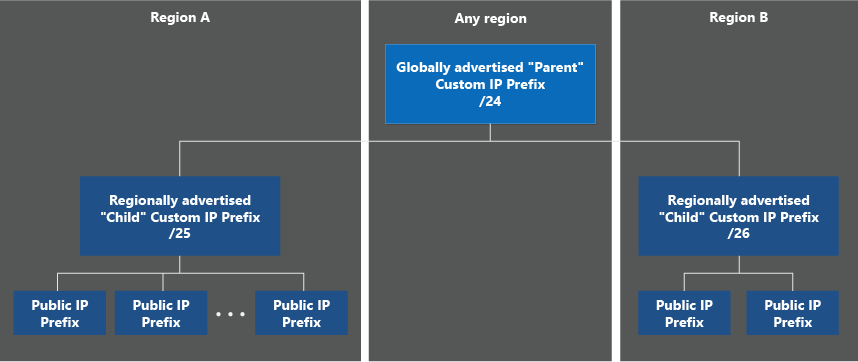
La stratégie la plus sûre pour les migrations de plages est la suivante :
- Approvisionnez tous les préfixes IP personnalisés régionaux requis dans leurs régions respectives. Créez des préfixes IP publics et des adresses IP publiques, et attachez-les aux ressources.
- Mettez en service chaque préfixe IP personnalisé régional et testez la connectivité aux adresses IP au sein de la région. Répétez l’opération pour chaque préfixe IP personnalisé régional.
- Mettez en service le préfixe IP personnalisé global, qui publie la plus grande plage sur Internet. Effectuez cette étape uniquement après avoir vérifié que tous les préfixes IP personnalisés régionaux (et les préfixes/adresses IP dérivés) fonctionnent comme prévu.
En reprenant les exemples de plages précédents, la séquence de commandes serait celle-ci :
az network custom-ip prefix update \
--name myCustomIPRegionalPrefix \
--resource-group myResourceGroup \
--state commission
az network custom-ip prefix update \
--name myCustomIPRegionalPrefix2 \
--resource-group myResourceGroup \
--state commission
Suivi de :
az network custom-ip prefix update \
--name myCustomIPGlobalPrefix \
--resource-group myResourceGroup \
--state commission
Remarque
Le temps nécessaire pour effectuer le processus de mise en service d’un préfixe IP personnalisé global est estimé à 3-4 heures. Le temps nécessaire pour effectuer le processus de mise en service d’un préfixe IP personnalisé régional est estimé à 30 minutes.
Il est possible de mettre en service le préfixe IP personnalisé global avant les préfixes IP personnalisés régionaux. Cette opération publie la plage globale sur Internet avant que les préfixes régionaux ne soient prêts, ce qui n’est pas recommandé pour les migrations de plages actives. Vous pouvez mettre hors service un préfixe IP personnalisé global alors qu’il existe toujours des préfixes IP personnalisés régionaux actifs (en service). En outre, vous pouvez désactiver un préfixe IP personnalisé régional tant que le préfixe global est toujours actif (commandé).
Important
Lorsque le préfixe IP personnalisé global passe à l’état Mis en service, la plage est publiée avec Microsoft depuis la région Azure locale et globalement sur Internet par le réseau étendu de Microsoft sous le numéro de système autonome (ASN) 8075. La publication de cette même plage sur Internet à partir d’un emplacement autre que Microsoft au même moment risque de créer une instabilité de routage BGP ou une perte de trafic. Par exemple, une génération locale d’un client. Pour éviter tout impact, planifiez toute migration d’une plage active pendant une période de maintenance.
Les étapes suivantes présentent la procédure d’approvisionnement d’un exemple de plage clients (1.2.3.0/24) dans la région USA Ouest 2.
Notes
Les étapes de nettoyage ou de suppression ne sont pas affichées sur cette page, compte tenu de la nature de la ressource. Pour plus d’informations sur la suppression d’un préfixe d’adresse IP personnalisé approvisionné, consultez Gérer un préfixe d’adresse IP personnalisé.
Créer un groupe de ressources et spécifier le préfixe et des messages d’autorisation
Créez un groupe de ressources à l’emplacement souhaité pour approvisionner la plage BYOIP.
$rg =@{
Name = 'myResourceGroup'
Location = 'WestUS2'
}
New-AzResourceGroup @rg
Approvisionner un préfixe d’adresse IP personnalisé unifié
La commande suivante crée un préfixe d’adresse IP personnalisé dans la région et le groupe de ressources spécifiés. Spécifiez le préfixe exact en tant que chaîne dans la notation CIDR pour vous assurer qu’il n’y a pas d’erreur de syntaxe. Pour le paramètre -AuthorizationMessage, remplacez votre ID d’abonnement, le préfixe à approvisionner et la date d’expiration correspondant à la date de validité indiquée sur la ROA. Vérifiez que le format est dans cet ordre. Utilisez la variable $byoipauthsigned pour le paramètre -SignedMessage créé dans la section de préparation du certificat.
$prefix =@{
Name = 'myCustomIPPrefix'
ResourceGroupName = 'myResourceGroup'
Location = 'WestUS2'
CIDR = '1.2.3.0/24'
AuthorizationMessage = 'xxxxxxxx-xxxx-xxxx-xxxx-xxxxxxxxxxxx|1.2.3.0/24|yyyymmdd'
SignedMessage = $byoipauthsigned
}
$myCustomIpPrefix = New-AzCustomIPPrefix @prefix -Zone 1,2,3
La plage est envoyée (push) au pipeline de déploiement d’adresse IP Azure. Le processus de déploiement est asynchrone. Pour déterminer l’état, exécutez la commande suivante :
Get-AzCustomIpPrefix -ResourceId $myCustomIpPrefix.Id
Voici un exemple de sortie avec quelques champs supprimés pour plus de clarté :
Name : myCustomIpPrefix
ResourceGroupName : myResourceGroup
Location : westus2
Id : /subscriptions/xxxx/resourceGroups/myResourceGroup/providers/Microsoft.Network/customIPPrefixes/MyCustomIPPrefix
Cidr : 1.2.3.0/24
Zones : {1, 2, 3}
CommissionedState : Provisioning
Le champ CommissionedState devrait afficher initialement la plage comme Approvisionnement, puis Approvisionnée par la suite.
Notes
Le temps estimé pour le processus d’approvisionnement est de 30 minutes.
Important
Une fois le préfixe d’adresse IP personnalisé dans l’état Approvisionné, un préfixe d’adresse IP public enfant peut être créé. Ces préfixes d’adresse IP publics et toutes les adresses IP publiques peuvent être attachés aux ressources de mise en réseau. Par exemple, les interfaces réseau de machine virtuelle ou les serveurs frontaux d’équilibreur de charge. Les adresses IP ne seront pas publiées et ne seront donc pas accessibles. Pour plus d’informations sur la migration d’un préfixe actif, consultez Gérer un préfixe d’adresse IP personnalisé.
Mettre en service le préfixe d’adresse IP personnalisé unifié
Lorsque le préfixe d’adresse IP personnalisé est à l’état Approvisionné, la commande suivante le met à jour pour commencer le processus de publication de la plage à partir d’Azure.
Update-AzCustomIpPrefix -ResourceId $myCustomIPPrefix.Id -Commission
Comme précédemment, l’opération est asynchrone. Utilisez Get-AzCustomIpPrefix pour récupérer l’état. Le champ CommissionedState affiche initialement l’état du préfixe Mise en service, puis Mis en service par la suite. Le lancement de la publication ne se fait pas d’un seul coup. La plage est partiellement publiée tout en restant dans l’état Mise en service.
Remarque
La durée estimée d’accomplissement complet du processus de mise en service est de 3 à 4 heures.
Important
Lorsque le préfixe d’adresse IP personnalisé passe à l’état Mis en service, la plage est publiée avec Microsoft à partir de la région Azure locale et globalement vers l’Internet par le réseau étendu de Microsoft sous le numéro de système autonome (ASN) 8075. La publication de cette même plage sur Internet à partir d’un emplacement autre que Microsoft au même moment risque de créer une instabilité de routage BGP ou une perte de trafic. Par exemple, une génération locale d’un client. Pour éviter tout impact, planifiez toute migration d’une plage active pendant une période de maintenance. De plus, vous pouvez utiliser la fonctionnalité de mise en service régionale pour mettre un préfixe IP personnalisé dans un état où il est uniquement publié dans la région Azure où il est déployé. Pour plus d’informations, consultez Gérer un préfixe d’adresse IP personnalisé (BYOIP).
Les étapes suivantes montrent les étapes modifiées pour approvisionner un exemple de plage IP globale (parent) (1.2.3.0/4) et des plages IP régionales (enfant) dans les régions USA Ouest 2 et USA Est 2.
Remarque
Les étapes de nettoyage ou de suppression ne sont pas affichées sur cette page, compte tenu de la nature de la ressource. Pour plus d’informations sur la suppression d’un préfixe d’adresse IP personnalisé approvisionné, consultez Gérer un préfixe d’adresse IP personnalisé.
Créer un groupe de ressources et spécifier le préfixe et des messages d’autorisation
Créez un groupe de ressources à l’emplacement souhaité pour provisionner la ressource de la plage globale. Bien que la plage globale soit associée à une région, le préfixe est publié par le réseau WAN de Microsoft sur Internet à un niveau global.
$rg =@{
Name = 'myResourceGroup'
Location = 'USWest2'
}
New-AzResourceGroup @rg
Approvisionner un préfixe d’adresse IP personnalisé global
La commande suivante crée un préfixe d’adresse IP personnalisé dans la région et le groupe de ressources spécifiés. Spécifiez le préfixe exact en tant que chaîne dans la notation CIDR pour vous assurer qu’il n’y a pas d’erreur de syntaxe. Aucune propriété de zone n’est fournie, car la plage globale n’est associée à aucune région particulière (et donc à aucune zone de disponibilité régionale). La ressource du préfixe IP personnalisé global reste dans une région de votre abonnement ; cela n’a aucune incidence sur la façon dont la plage est publiée par Microsoft.
$prefix =@{
Name = 'myCustomGlobalPrefix'
ResourceGroupName = 'myResourceGroup'
Location = 'WestUS2'
CIDR = '1.2.3.0/24'
AuthorizationMessage = 'xxxxxxxx-xxxx-xxxx-xxxx-xxxxxxxxxxxx|1.2.3.0/24|yyyymmdd'
SignedMessage = $byoipauthsigned
}
$myCustomIPGlobalPrefix = New-AzCustomIPPrefix @prefix -IsParent
Approvisionner des préfixes d’adresse IP personnalisés régionaux
Une fois que le préfixe d’adresse IP personnalisé global est dans un état Provisioned, il est possible de créer des préfixes d’adresses IP personnalisés régionaux. Ces plages sont considérées comme valides uniquement si elles ont la taille /64. Les plages peuvent être créées dans n’importe quelle région (laquelle n’a pas besoin d’être la même que pour le préfixe d’adresse IP personnalisé global), en tenant compte toutefois des éventuelles restrictions de géolocalisation associées à la plage globale d’origine. Les préfixes IP personnalisés enfant sont publiés à partir de la région où ils ont été créés. Étant donné que la validation est effectuée uniquement pour l’approvisionnement des préfixes IP personnalisés globaux, aucun message d’autorisation ou signé n’est requis (mais les zones de disponibilité peuvent être utilisées).
$prefix =@{
Name = 'myCustomIPRegionalPrefix1'
ResourceGroupName = 'myResourceGroup'
Location = 'WestUS2'
CIDR = '1.2.3.0/25'
}
$myCustomIPRegionalPrefix = New-AzCustomIPPrefix @prefix -CustomIpPrefixParent $myCustomIPGlobalPrefix -Zone 1,2,3
$prefix2 =@{
Name = 'myCustomIPRegionalPrefix2'
ResourceGroupName = 'myResourceGroup'
Location = 'EastUS2'
CIDR = '1.2.3.128/25'
}
$myCustomIPRegionalPrefix2 = New-AzCustomIPPrefix @prefix2 -CustomIpPrefixParent $myCustomIPGlobalPrefix -Zone 3
Une fois que le préfixe IP personnalisé régional est dans un état Approvisionné, les préfixes IP publics peuvent être dérivés du préfixe IP personnalisé régional. Ces préfixes d’adresses IP publics et toutes les adresses IP publiques dérivées peuvent être attachés aux ressources réseau, même s’ils n’ont pas encore été publiés.
Mettre en service les préfixes d’adresse IP personnalisés
Lors de la mise en service de préfixes IP personnalisés en utilisant ce modèle, les préfixes globaux et régionaux sont traités séparément. En d’autres termes, la mise en service d’un préfixe IP personnalisé régional n’est pas dépendante de la mise en service du préfixe IP personnalisé global.
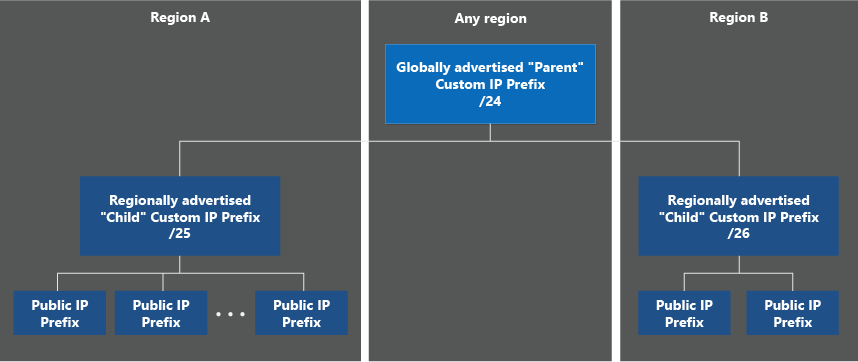
La stratégie la plus sûre pour les migrations de plages est la suivante :
- Approvisionnez tous les préfixes IP personnalisés régionaux requis dans leurs régions respectives. Créez des préfixes IP publics et des adresses IP publiques, et attachez-les aux ressources.
- Mettez en service chaque préfixe IP personnalisé régional et testez la connectivité aux adresses IP au sein de la région. Répétez l’opération pour chaque préfixe IP personnalisé régional.
- Mettez en service le préfixe IP personnalisé global, qui publie la plus grande plage sur Internet. Effectuez cette étape uniquement après avoir vérifié que tous les préfixes IP personnalisés régionaux (et les préfixes/adresses IP dérivés) fonctionnent comme prévu.
Avec les exemples de plages précédents, la séquence de commandes serait celle-ci :
Update-AzCustomIpPrefix -ResourceId $myCustomIPRegionalPrefix.Id -Commission
Update-AzCustomIpPrefix -ResourceId $myCustomIPRegionalPrefix2.Id -Commission
Suivi de :
Update-AzCustomIpPrefix -ResourceId $myCustomIPGlobalPrefix.Id -Commission
Remarque
Le temps nécessaire pour effectuer le processus de mise en service d’un préfixe IP personnalisé global est estimé à 3-4 heures. Le temps nécessaire pour effectuer le processus de mise en service d’un préfixe IP personnalisé régional est estimé à 30 minutes.
Il est possible de mettre en service le préfixe IP personnalisé global avant les préfixes IP personnalisés régionaux. Étant donné que ce processus publie la plage globale sur Internet avant que les préfixes régionaux ne soient prêts, il n’est pas recommandé pour les migrations des plages actives. Vous pouvez mettre hors service un préfixe IP personnalisé global alors qu’il existe toujours des préfixes IP personnalisés régionaux actifs (en service). En outre, vous pouvez désactiver un préfixe IP personnalisé régional tant que le préfixe global est toujours actif (commandé).
Important
Lorsque le préfixe IP personnalisé global passe à l’état Mis en service, la plage est publiée avec Microsoft depuis la région Azure locale et globalement sur Internet par le réseau étendu de Microsoft sous le numéro de système autonome (ASN) 8075. La publication de cette même plage sur Internet à partir d’un emplacement autre que Microsoft au même moment risque de créer une instabilité de routage BGP ou une perte de trafic. Par exemple, une génération locale d’un client. Pour éviter tout impact, planifiez toute migration d’une plage active pendant une période de maintenance.
Important
Lorsque le préfixe IP personnalisé global passe à l’état Mis en service, la plage est publiée avec Microsoft depuis la région Azure locale et globalement sur Internet par le réseau étendu de Microsoft sous le numéro de système autonome (ASN) 8075. La publication de cette même plage sur Internet à partir d’un emplacement autre que Microsoft au même moment risque de créer une instabilité de routage BGP ou une perte de trafic. Par exemple, une génération locale d’un client. Pour éviter tout impact, planifiez toute migration d’une plage active pendant une période de maintenance.